Panasonic KX-FL423 белый: 3.5 Функция однокнопочный набор
3.5 Функция однокнопочный набор : Panasonic KX-FL423 белый
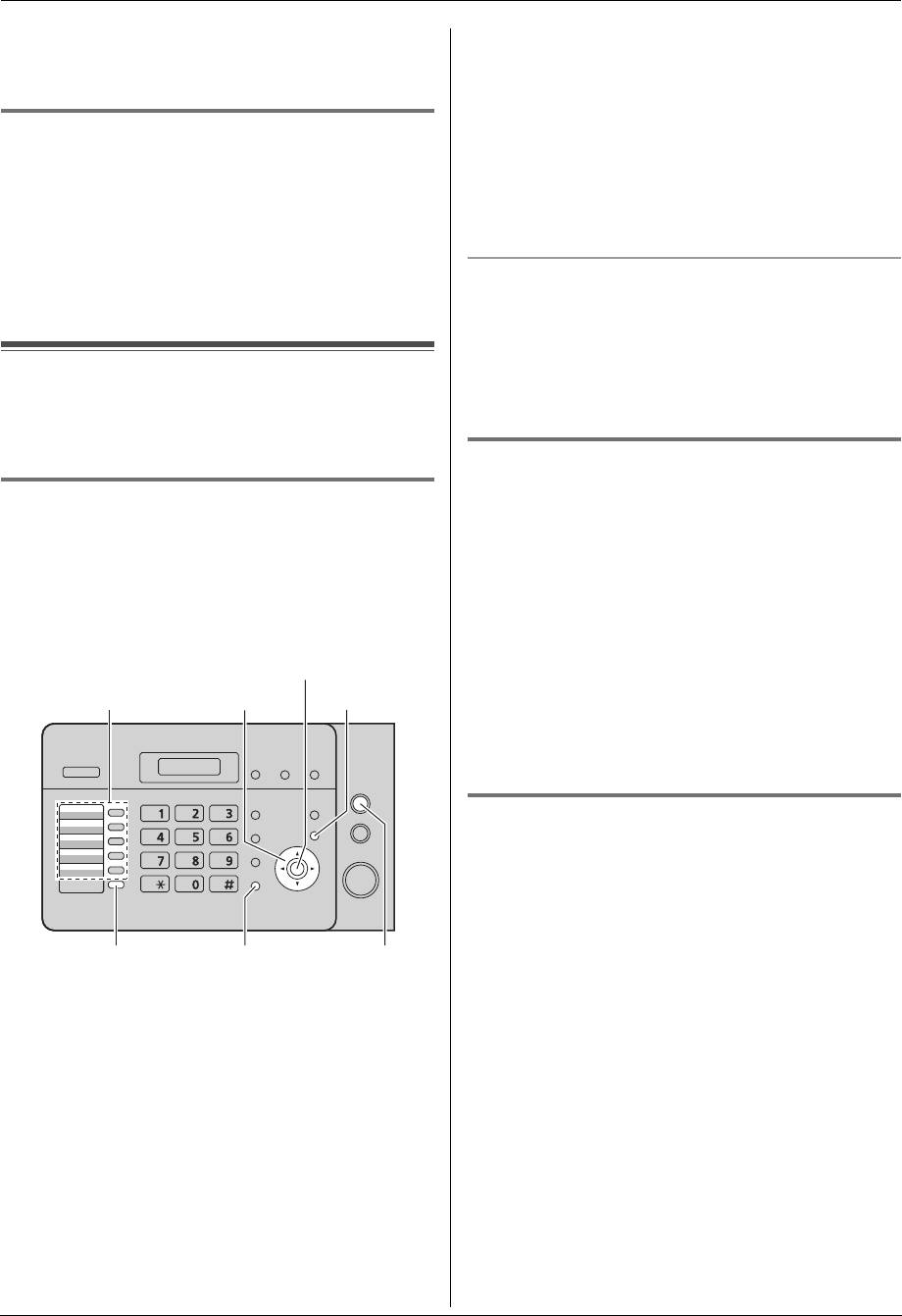
FL423RU-PNQX1940ZA-OI-ru.book Page 24 Wednesday, April 22, 2009 1:54 PM
3. Телефон
L
Чтобы удалить другие записи, повторите шаги с 2 по
4
Нажмите
{
ОК
}
.
5.
5
Введите телефонный номер до 24 цифр.
6
Нажмите
{
СТОП
}
для выхода.
6
Нажмите
{
ОК
}
.
L
Для программирования других записей повторите
3.4.2 Удаление всех записей
шаги с 2 по 6.
1
Нажмите
{
>
}
.
7
Нажмите
{
СТОП
}
для выхода.
L
Убедитесь, что на входе документов нет документов.
Примечание:
2
Нажимайте
{
МЕНЮ
}
.
L
Сохраненные записи можно просмотреть, напечатав
список телефонных номеров (стр. 67).
3
Нажимайте
{A}
или
{B}
для выбора
“
ДА
”
.
4
Нажмите
{
ОК
}
.
Для исправления ошибки
L
Чтобы отменить удаление, нажмите
{
СТОП
}
.
1.
Нажмите
{
<
}
или
{
>
}
для перевода курсора к неверно
5
Нажмите
{
ОК
}
.
введенному знаку/цифре.
2.
Нажмите
{
СТОП
}
.
L
Чтобы удалить все знаки/цифры, нажмите и
3.5 Функция однокнопочный набор
удерживайте
{
СТОП
}
.
номера
3.
Введите правильный знак/цифру.
Для быстрого доступа к часто набираемым номерам аппарат
снабжен функцией однокнопочного набора номера.
3.5.2 Как делать вызовы с помощью функции
однокнопочного набора
3.5.1 Сохранение записей для однокнопочного
До использования этой функции занесите нужные имена и
набора номера
номера телефонов в память для пользования функцией
L
Станции с 1 по 3 также можно использовать как клавиши
однокнопочного набора.
рассылки (стр. 32).
1
Снимите трубку или нажмите
{
МОНИTOP
}
.
L
С помощью функции однокнопочного набора можно также
отправлять факсы (стр. 32).
2
Нажмите одну из клавиш однокнопочного набора.
Для станций 1–5:
{ОК}
Нажмите клавишу станции.
Для станций 6–10:
Кнопки станций
{<}{>}{A}{B}
{МЕНЮ}
Нажмите
{
НИЖ.РЕГИCTP
}
, а затем нажмите клавишу
станции.
L
Аппарат начинает набирать номер автоматически.
3.5.3 Редактирование сохраненной записи
1
Нажмите
{
>
}
.
L
Убедитесь, что на входе документов нет документов.
2
Нажимайте
{A}
или
{B}
для отображения необходимой
записи.
3
Нажмите
{
МЕНЮ
}
.
{НИЖ.РЕГИCTP}
{МОНИTOP} {СТОП}
4
Нажмите
{*}
.
L
Если имя редактировать не нужно, перейдите к шагу
1
Нажимайте
{
МЕНЮ
}
до отображения
“
ТЕЛ КНИГА УСТ
”
.
6.
2
Нажмите одну из клавиш однокнопочного набора.
5
Отредактируйте имя. Подробнее о процедуре сохранения
Для станции 1–3:
см. на стр. 24.
Нажмите одну из клавиш станции, нажимайте
{A}
или
{B}
6
Нажмите
{
ОК
}
.
для выбора
“
РЕЖ НАБ Н-РА
”
, а затем нажмите
{
ОК
}
.
L
Если телефонный номер редактировать не нужно,
перейдите к шагу 8.
Для станций 4–5:
7
Отредактируйте телефонный номер. Подробнее о
Нажмите одну из клавиш станций.
процедуре сохранения см. на стр. 24.
Для станций 6–10:
8
Нажмите
{
ОК
}
.
Нажмите
{
НИЖ.РЕГИCTP
}
, а затем нажмите одну из
L
Для редактирования других записей повторите шаги с
клавиш станций.
2 по 8.
3
Введите имя до 16 знаков (инструкции см. стр. 20).
9
Нажмите
{
СТОП
}
для выхода.
24
Оглавление
- Для вашей безопасности
- Важные инструкции по технике
- Незаконные копии
- 1.1 Прилагаемые аксессуары
- 1.3 Описание кнопок
- 1.4 Обзор 1.5 Тонер-картридж и барабан
- 1.6 Лоток для бумаги
- 1.7 Накопитель бумаги 1.8 Накопитель документов
- 1.9 Провод телефонной трубки 1.10 Бумага для печати
- 2.1 Соединения
- 2.2 Режим набора номера 2.3 Функция Help
- 2.4 Регулировка громкости 2.5 Дата и время
- 2.6 Ваш логотип
- 2.7 Телефонный номер вашего факса
- 3.1 Сохранение имен и телефонных
- 3.5 Функция однокнопочный набор
- 3.6 Услуга идентификации
- 3.7 Просмотр и обратный вызов с
- 3.9 Удаление информации о
- 3.10 Сохранение информации о вызывавших абонентах в
- 3.11 Настройки идентификации
- 4.1 Отправка факса вручную
- 4.2 Требования к документу
- 4.3 Отправка факса с 4.4 Групповая рассылка
- 4.5 Разговор с вашим абонентом 4.6 Выбор способа применения после передачи или приема факса аппарата
- 4.7 Прием факса автоматически – 4.8 Прием факса вручную – Режим Режим автоответа ВКЛ автоответа ВЫКЛ
- 4.9 Совместная работа с автоответчиком
- 4.11 Запрет на прием спама
- 5.1 Изготовление копии
- 6.1 Программирование
- 6.2 Основные функции
- 6.3 Функции для опытного пользователя
- 7.1 Сообщения об ошибках – Отчеты
- 7.2 Сообщения об ошибках – на дисплее
- 7.3 Если функция не действует
- 7.4 Замена тонер-картриджа и
- 8.1 Замятие бумаги для печати
- 8.2 Замятия документов
- 9.1 Чистка внутри аппарата
- 10.1 Списки и отчеты
- 10.2 Технические характеристики
- 11.1 Предметный указатель
- Примечания


